Đúng như tên gọi, trình duyệt là công cụ để bạn duyệt Web, thay có thể được sử dụng như một trình soạn thảo văn bản. Đó là lý do tại sao bạn hiếm khi tìm thấy các tính năng chỉnh sửa văn bản như tìm kiếm, thay thế hay chỉnh sửa câu chữ, văn bản nói chung trong trình duyệt.
Tuy nhiên, đôi lúc bạn cũng cần phải viết bài đăng trên blog của mình, nhập bình luận, soạn email hoặc thực hiện các thao tác nhập liệu khác trên trình duyệt. Khi đó, bạn nhận thấy rằng mình muốn tìm kiếm và chỉnh sửa, thay thế một vài cụm từ. Đây là lúc chức năng “tìm và thay thế văn bản” trở nên hữu ích. Vậy làm thế nào để thêm tính năng này vào các trình duyệt như Chrome và Firefox?Cùng tìm hiểu ngay sau đây.
Tiện ích Find and Replace cho Chrome
Find and Replace là một trong những tiện ích mở rộng tốt nhất giúp bạn tìm kiếm và thay thế văn bản trên Google Chrome.
Cách sử dụng tiện ích này khá đơn giản. Chỉ cần chuyển đến trang bạn muốn tìm và thay thế văn bản, nhấn tổ hợp phím tắt Ctrl + Shift + F và nhập văn bản bạn muốn tìm vào hộp trên cùng. Tiếp theo, điền từ/cụm từ tương ứng vào trường “Replace with” và nhấp vào “Replace” hoặc “Replace All” tùy vào ý muốn của bạn.
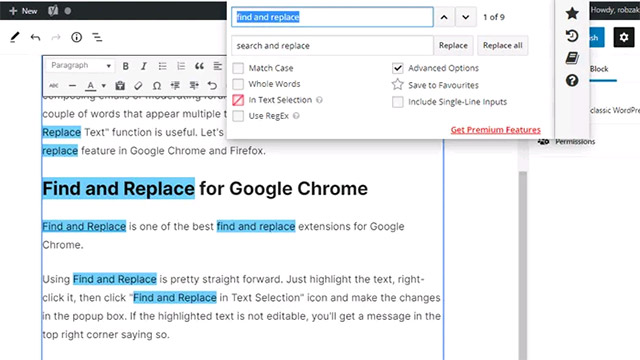
Ngoài ra, bạn cũng có thể bôi đen đoạn văn bản mà mình muốn áp dụng các quy tắc “tìm và thay thế”, nhấp chuột phải vào nó, sau đó nhấn Ctrl + Shift + F, tích vào mục “In Text Selection”, và thực hiện các thay đổi trong cửa sổ bật lên.
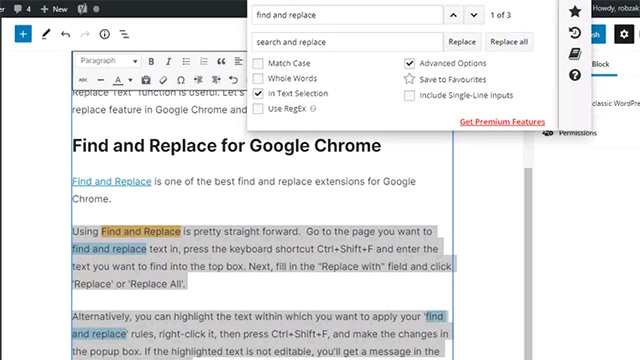
Đồng thời, cũng có các tùy chọn bổ sung trong tiện ích mở rộng này. Ở phía bên phải của cửa sổ tiện ích, bạn có thể nhấp vào biểu tượng cuốn sách để tạo các biểu mẫu của riêng mình, bạn có thể sử dụng biểu mẫu này cho các tình huống “tìm và thay thế” văn bản trong tương lai.
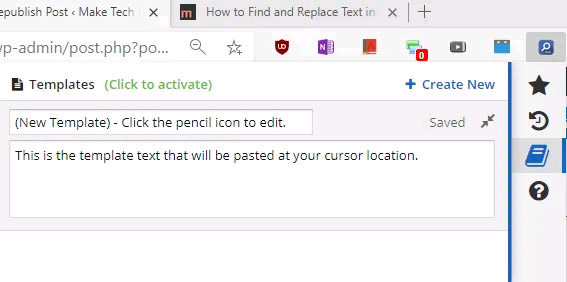
Tiện ích FoxReplace cho Firefox
FoxReplace về cơ bản cũng hoạt động tương tự như Find and Replace, nhưng dành cho Firefox.
Sau khi cài đặt tiện ích, bạn khởi động lại trình duyệt của mình và mọi thứ đã sẵn sàng. Để bắt đầu sử dụng FoxReplace, chỉ cần nhấn Ctrl + Shift + F9, và bạn sẽ thấy một thanh công cụ nhỏ hiện ra ở bên trái của trình duyệt. Chọn văn bản mà bạn muốn sửa đổi, chỉ định các từ cần tìm và thay thế, sau nhấn nút “Replace”. Đó là tất cả những gì bạn phải làm.
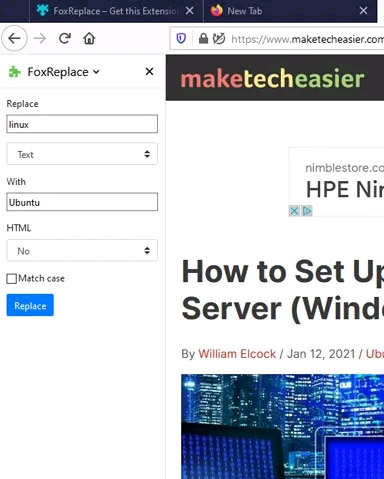
Ngoài chức năng tìm và thay thế văn bản thông thường, bạn cũng có thể tự động hóa công việc bằng cách định cấu hình trước cho FoxReplace thông qua menu tùy chỉnh của tiện ích. Tất nhiên, đây là một chức năng nâng cao và chỉ thực sự hữu ích cho những người dùng có nhu cầu thường xuyên như các blogger. FoxReplace hỗ trợ tới hơn 15 ngôn ngữ, điều này cũng rất hữu ích.
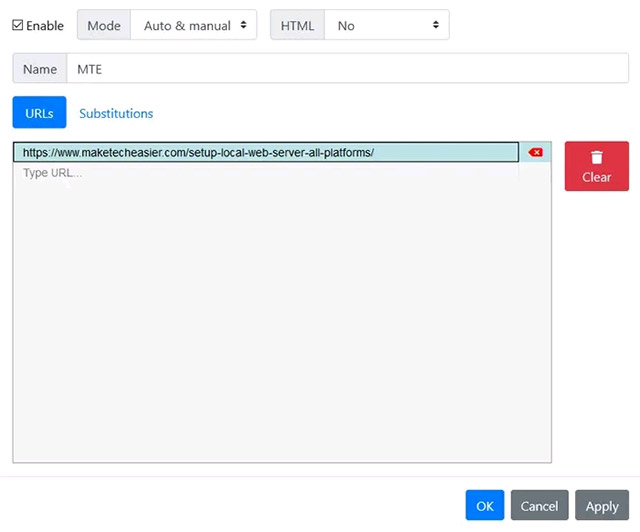
 Công nghệ
Công nghệ  AI
AI  Windows
Windows  iPhone
iPhone  Android
Android  Học IT
Học IT  Download
Download  Tiện ích
Tiện ích  Khoa học
Khoa học  Game
Game  Làng CN
Làng CN  Ứng dụng
Ứng dụng 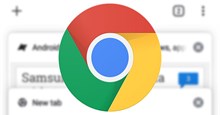


















 Linux
Linux  Đồng hồ thông minh
Đồng hồ thông minh  macOS
macOS  Chụp ảnh - Quay phim
Chụp ảnh - Quay phim  Thủ thuật SEO
Thủ thuật SEO  Phần cứng
Phần cứng  Kiến thức cơ bản
Kiến thức cơ bản  Lập trình
Lập trình  Dịch vụ công trực tuyến
Dịch vụ công trực tuyến  Dịch vụ nhà mạng
Dịch vụ nhà mạng  Quiz công nghệ
Quiz công nghệ  Microsoft Word 2016
Microsoft Word 2016  Microsoft Word 2013
Microsoft Word 2013  Microsoft Word 2007
Microsoft Word 2007  Microsoft Excel 2019
Microsoft Excel 2019  Microsoft Excel 2016
Microsoft Excel 2016  Microsoft PowerPoint 2019
Microsoft PowerPoint 2019  Google Sheets
Google Sheets  Học Photoshop
Học Photoshop  Lập trình Scratch
Lập trình Scratch  Bootstrap
Bootstrap  Năng suất
Năng suất  Game - Trò chơi
Game - Trò chơi  Hệ thống
Hệ thống  Thiết kế & Đồ họa
Thiết kế & Đồ họa  Internet
Internet  Bảo mật, Antivirus
Bảo mật, Antivirus  Doanh nghiệp
Doanh nghiệp  Ảnh & Video
Ảnh & Video  Giải trí & Âm nhạc
Giải trí & Âm nhạc  Mạng xã hội
Mạng xã hội  Lập trình
Lập trình  Giáo dục - Học tập
Giáo dục - Học tập  Lối sống
Lối sống  Tài chính & Mua sắm
Tài chính & Mua sắm  AI Trí tuệ nhân tạo
AI Trí tuệ nhân tạo  ChatGPT
ChatGPT  Gemini
Gemini  Điện máy
Điện máy  Tivi
Tivi  Tủ lạnh
Tủ lạnh  Điều hòa
Điều hòa  Máy giặt
Máy giặt  Cuộc sống
Cuộc sống  TOP
TOP  Kỹ năng
Kỹ năng  Món ngon mỗi ngày
Món ngon mỗi ngày  Nuôi dạy con
Nuôi dạy con  Mẹo vặt
Mẹo vặt  Phim ảnh, Truyện
Phim ảnh, Truyện  Làm đẹp
Làm đẹp  DIY - Handmade
DIY - Handmade  Du lịch
Du lịch  Quà tặng
Quà tặng  Giải trí
Giải trí  Là gì?
Là gì?  Nhà đẹp
Nhà đẹp  Giáng sinh - Noel
Giáng sinh - Noel  Hướng dẫn
Hướng dẫn  Ô tô, Xe máy
Ô tô, Xe máy  Tấn công mạng
Tấn công mạng  Chuyện công nghệ
Chuyện công nghệ  Công nghệ mới
Công nghệ mới  Trí tuệ Thiên tài
Trí tuệ Thiên tài